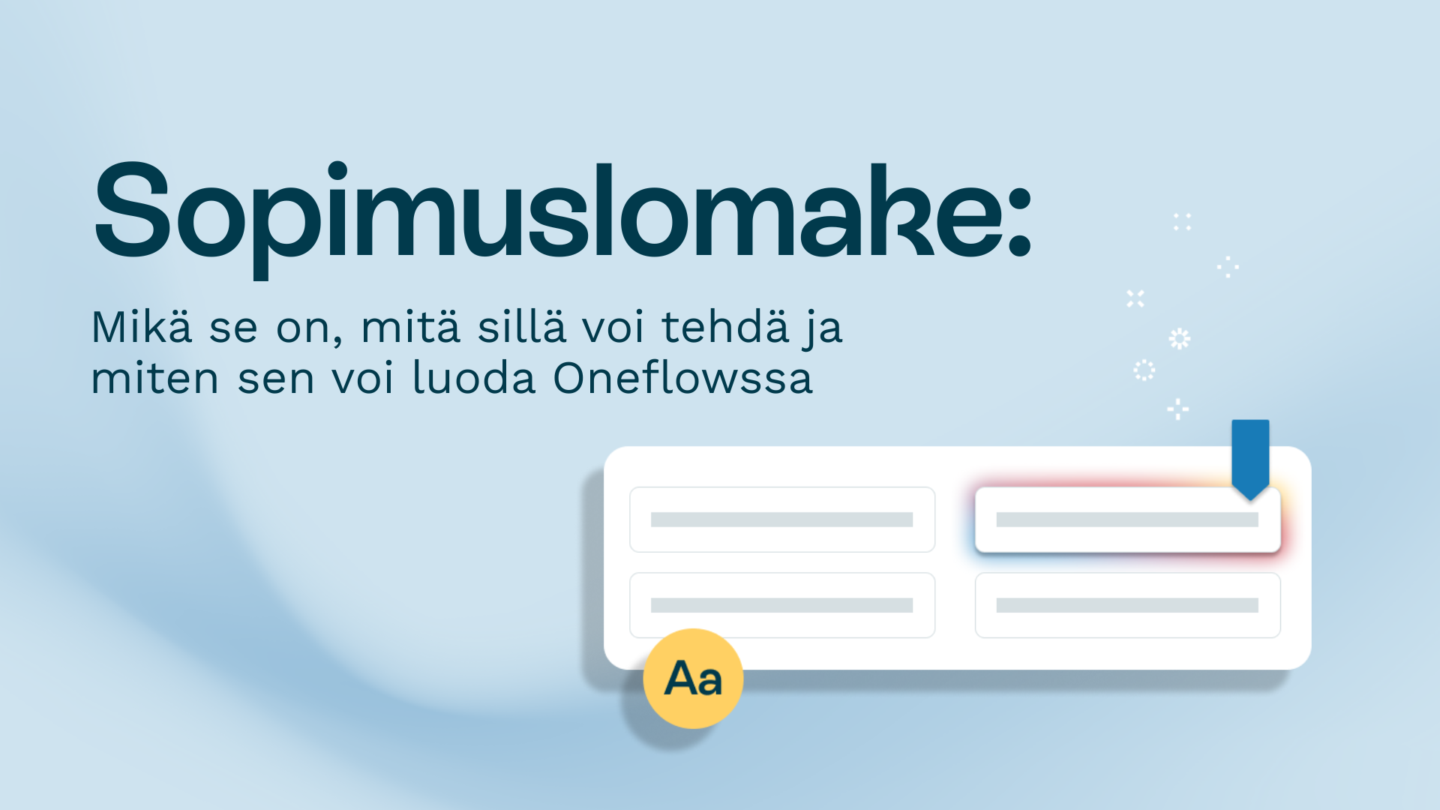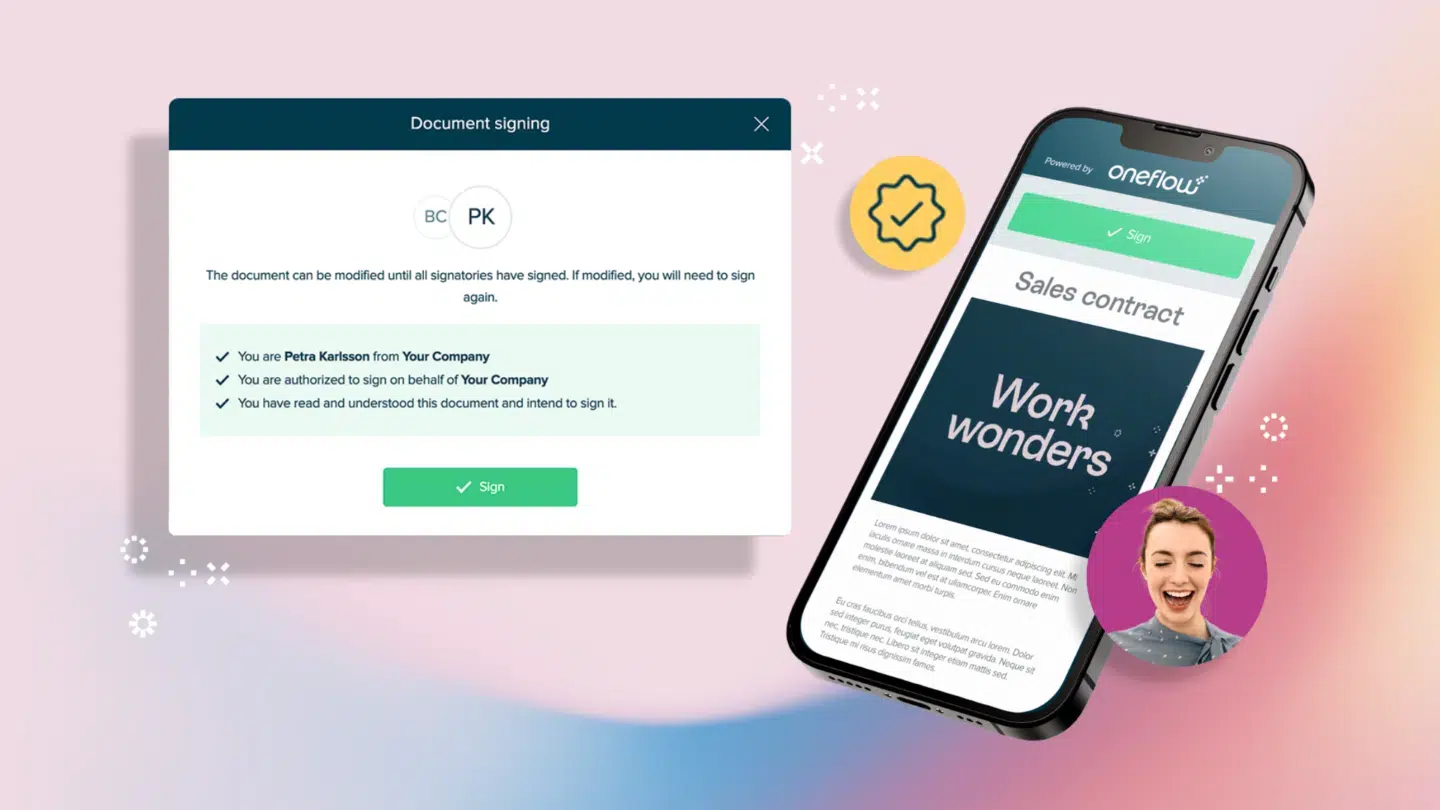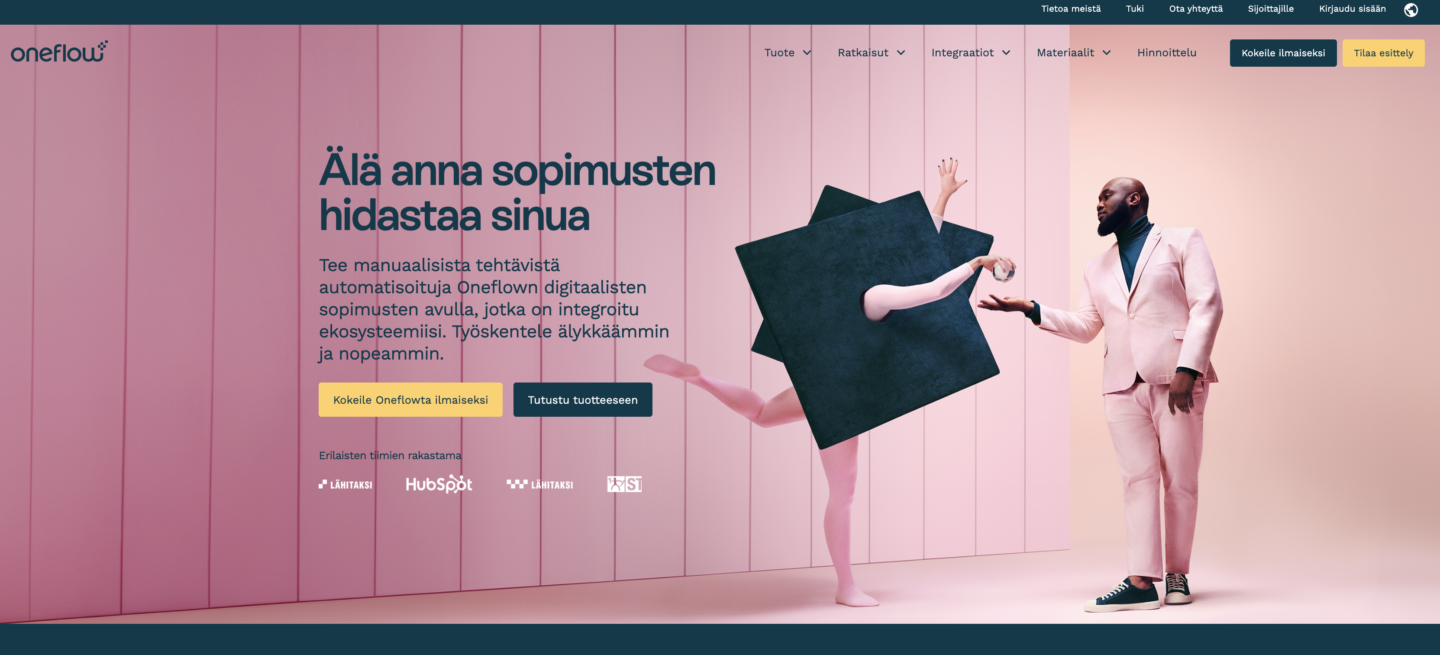Tässä oppaassa kerromme, miten voit tehdä allekirjoituksen PC:llä tai Macilla. Sähköisten allekirjoitusten edut ovat selvät. Ne ovat olennainen osa liiketoiminnan harjoittamista ja sen kasvattamista. Niitä käytetään kaikkeen sopimusten allekirjoittamisesta liiketoimien valtuuttamiseen, ja ne voidaan luoda nopeasti ja helposti. Tässä artikkelissa käymme läpi allekirjoituksen luomisen käytännöt PC:llä tai Macilla.
Menetelmä 1: Allekirjoituksen tekeminen Windows-PC:llä
Windows 10 sisältää sisäänrakennetun allekirjoitustyökalun, jonka avulla voit luoda digitaalisen allekirjoituksen ja allekirjoittaa asiakirjoja kosketusalustan, hiiren tai kynän avulla. Näin voit luoda allekirjoituksen Windows-tietokoneella:
Vaihe 1: Avaa Paint-työkalu
Ensimmäinen vaihe on avata Paint-työkalu. Voit tehdä sen etsimällä Windowsin hakupalkista käyttäen hakusanaa ”paint”.

Vaihe 2: Luo allekirjoitus
Kun olet avannut Paint-työkalun, piirrä allekirjoituksesi. Voit piirtää sen hiirellä tai kosketuslevyllä tai käyttää osoitinkynää, jos satut sellaisen omistamaan. Kun olet tyytyväinen allekirjoitukseesi, klikkaa ”Tallenna”.
Vaihe 3: Käytä allekirjoitusta
Nyt kun olet luonut allekirjoituksesi, voit käyttää sitä asiakirjojen allekirjoittamiseen. Avaa asiakirja, jonka haluat allekirjoittaa, ja klikkaa ”Allekirjoita”-painiketta. Valitse allekirjoituksesi ja sijoita se paikkaan, jossa haluat sen näkyvän asiakirjassa, esimerkiksi WordPadissa tai Wordissa. Tämän jälkeen voit tallentaa asiakirjan allekirjoituksellasi varustettuna.

Menetelmä 2: Tee allekirjoitus Macilla
Jos käytät Macia, voit luoda allekirjoituksen sisäänrakennetun Esikatselu-sovelluksen avulla. Näin se tehdään:
Vaihe 1: Avaa esikatselusovellus
Ensimmäinen vaihe on avata Macin Esikatselu-sovellus. Voit tehdä tämän etsimällä ”Preview” / “Esikatselu” Spotlight-haulla tai siirtymällä Sovellukset-kansioon ja kaksoisnapsauttamalla Preview-sovellusta.
Lue myös: Oneflown opas sähköisistä allekirjoituksista
Vaihe 2: Luo allekirjoitus
Kun olet avannut Esikatselu-sovelluksen, klikkaa ylävalikkopalkin ”Työkalut”-valikkoa ja valitse ”Merkinnät” > ”Allekirjoitus” > ”Allekirjoitusten hallinta”. Voit sitten piirtää allekirjoituksesi hiirellä tai ohjauslevyllä tai luoda allekirjoituksen iPhonen tai iPadin avulla käyttämällä sisäänrakennettua ohjauslevyä.
Jos haluat luoda allekirjoituksen iPhonen tai iPadin avulla, varmista, että molemmat laitteet ovat kirjautuneet samaan iCloud-tiliin. Avaa Esikatselu-sovellus Macissa ja klikkaa ylävalikkorivin ”Työkalut”-valikkoa. Valitse ”Merkitse” > ”Allekirjoitus” > ”Luo allekirjoitus iPhonelta/iPadilta”. Seuraa näytön ohjeita luodaksesi allekirjoituksen iPhonen tai iPadin avulla.

Vaihe 3: Käytä allekirjoitusta
Kun olet luonut allekirjoituksesi, voit käyttää sitä asiakirjojen allekirjoittamiseen Esikatselu-sovelluksessa. Avaa asiakirja, jonka haluat allekirjoittaa, ja klikkaa näytön oikeassa yläkulmassa olevaa ”Merkintä”-painiketta. Klikkaa ”Allekirjoitus”-painiketta ja valitse allekirjoituksesi avattavasta valikosta. Tämän jälkeen voit sijoittaa allekirjoituksesi kohtaan, jossa haluat sen näkyvän asiakirjassa, ja tallentaa asiakirjan allekirjoituksellasi.
Vinkkejä sähköisen allekirjoituksen tekemiseen
Seuraavassa on muutamia vinkkejä ammattimaiselta näyttävän ja helppokäyttöisen sähköisen allekirjoituksen tekemiseen:
- Käytä mustaa kynää: Käytä allekirjoitusta tehdessäsi mustaa kynää, jotta se erottuu sivulta.
- Pidä se yksinkertaisena: Allekirjoituksesi ei tarvitse olla tarkka kopio käsinkirjoitetusta allekirjoituksestasi. Pidä se yksinkertaisena ja helposti toistettavana.
- Harjoitus tekee mestarin: Harjoittele allekirjoitusta paperilla ennen kuin luot sen digitaalisesti. Tämä auttaa sinua luomaan allekirjoituksen, johon olet tyytyväinen.
- Tee siitä luettava: Jos sinulla on tapana tehdä näyttävä allekirjoitus, haluat ehkä tässä yksinkertaistaa sitä hieman, jotta on selvää, kelle allekirjoitus kuuluu.
- Käytä johdonmukaista tyyliä: Varmista, että allekirjoituksesi vastaa henkilökohtaista brändiäsi tai yrityksesi brändiä. Tähän kuuluu, että käytät samaa fonttia, kokoa ja väriä allekirjoituksessasi kaikissa asiakirjoissa.
- Pidä se turvassa: Suojaa allekirjoituksesi luvattomalta käytöltä. Harkitse salasanalla suojattujen asiakirjojen tai kaksivaiheisen tunnistuksen käyttöä varmistaaksesi, että vain valtuutetut henkilöt voivat käyttää allekirjoitustasi.
- Kokeile eri työkaluja: Käytettävissä on lukuisia työkaluja allekirjoitusten luomiseen, mukaan lukien Adobe Acrobatin, Microsoft Wordin ja Google Docsin kaltaisiin ohjelmistoihin integroidut työkalut. Kokeile eri työkaluja löytääksesi itsellesi parhaiten sopivan.
- Tarkista yhteensopivuus: Ennen kuin käytät allekirjoitusta, tarkista, että vastaanottaja voi hyväksyä sen. Jotkin organisaatiot saattavat vaatia tiettyä allekirjoitusmuotoa tai -tyyppiä, joten yhteensopivuus on varmistettava ennen allekirjoittamista.
- Ymmärrä laillisuus: Sähköiset allekirjoitukset ovat oikeudellisesti sitovia useimmissa maissa, myös Yhdysvalloissa ja Euroopan unionissa. On kuitenkin tärkeää ymmärtää sähköisiä allekirjoituksia koskevat oikeudelliset vaatimukset omalla alueellasi, jotta voit varmistaa, että allekirjoituksesi on pätevä.
- Harkitse sähköisen allekirjoituspalvelun käyttöä: Jos allekirjoitat usein asiakirjoja tai tarvitset turvallisemman todentamismuodon, harkitse Oneflown kaltaisen allekirjoituspalvelun käyttöä. Nämä palvelut tarjoavat lisäturvaominaisuuksia ja tukea useille asiakirjatyypeille ja -muodoille, kuten PDF-tiedostoille.
Tiivistelmä
Lopuksi voidaan todeta, että sähköisen allekirjoituksen luominen on helppo ja tärkeä prosessi nykypäivän digiaikana. Kun noudatat tässä artikkelissa esitettyjä ohjeita, voit luoda ammattimaisen näköisen allekirjoituksen, joka on turvallinen ja oikeudellisesti sitova. Muista kokeilla eri työkaluja ja pysyä ajan tasalla alueesi sähköisiä allekirjoituksia koskevista oikeudellisista vaatimuksista. Pienellä harjoittelulla ja kiinnittämällä huomiota yksityiskohtiin voit tehdä nopeasti ja helposti allekirjoituksen, joka auttaa sinua tehostamaan työnkulkuasi ja suojaamaan asiakirjojasi luvattomalta käytöltä.